Disponible avec une licence Standard ou Advanced.
En cas d’utilisation de jeux de données de branche versionnée, il est judicieux de comparer les modifications apportées aux données dans une version nommée. Dans la vue Différences, vous pouvez consulter les modifications apportées aux données dans une version de branche depuis la création de la version ou depuis sa dernière réconciliation avec la version par défaut.
Les différences affichées incluent les modifications qui ont été apportées aux données de la version nommée depuis le moment où elle était identique à la version par défaut. Autrement dit, les modifications apportées aux données figurant dans la version par défaut depuis la création ou la dernière réconciliation de la version nommée ne sont pas considérées comme une différence. La vue Différences répertorie les modifications apportées à toutes les couches de la carte en fonction de la couche d’entités Web (service d’entités) sélectionné. Si la couche n’est pas visible actuellement, les modifications apportées à cette couche demeurent présentes dans la vue.
La vue Différences dresse la liste des couches modifiées et des entités mises à jour dans ces couches. Vous pouvez explorer ces modifications dans votre version par rapport à la représentation des données dans la version par défaut. Les différences entre les versions sont symbolisées par un texte en gras.
Ouvrir la vue Differences (Différences)
Pour ouvrir la vue Differences (Différences), procédez comme suit :
- Dans l’onglet Versioning (Versionnement), dans le groupe Data Source (Source de données), assurez-vous que la source de données de couche d’entités Web souhaitée
 est sélectionnée à partir du menu déroulant.
est sélectionnée à partir du menu déroulant. - Assurez-vous que la couche d’entités Web accède à une version nommée.
Pour changer de version, cliquez sur le bouton Change Version (Changer de version)
 dans le groupe Versioning (Versionnement). À l’ouverture de la boîte de dialogue Change Version (Changer de version), sélectionnez une version et cliquez sur OK.
dans le groupe Versioning (Versionnement). À l’ouverture de la boîte de dialogue Change Version (Changer de version), sélectionnez une version et cliquez sur OK. - Dans l’onglet contextuel Versioning (Versionnement), cliquez sur le bouton Version Changes (Modifications des versions)
 .
.La vue Differences (Différences) s’ouvre.
Utiliser la vue Differences (Différences)
Lorsque la vue Differences (Différences) est ouverte dans une couche d’entités Web qui a accès à une version nommée, l’onglet Differences (Différences) présente les différences existant entre la version nommée actuelle et la version par défaut. Les différences entre les versions sont symbolisées par un texte en gras.
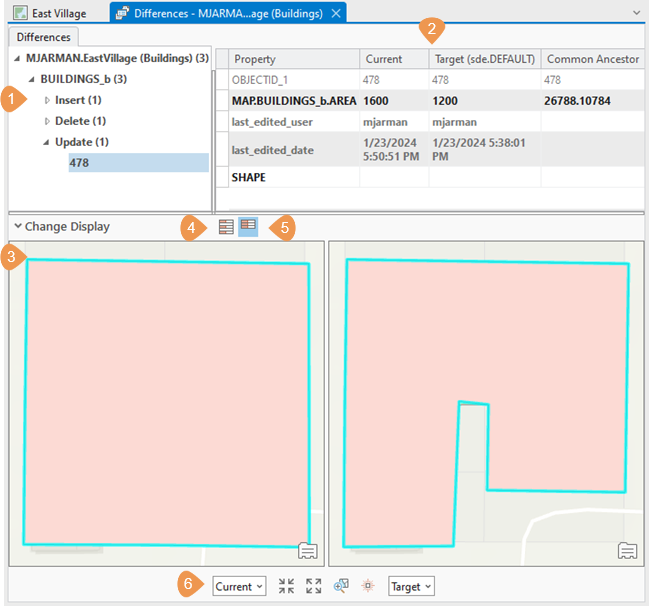
| Elément | Description |
|---|---|
1 | Liste des différences : la section de la liste des différences comporte toutes les couches et entités présentant des différences. |
2 | Grille d’informations : cette section affiche les attributs et valeurs de toutes les représentations de l’entité que vous sélectionnez dans la liste des différences. Les valeurs attributaires affichées en gras signifient que des modifications apportées à la version actuelle comportent des différences. Les valeurs attributaires en gras et non disponibles font référence à des champs gérés par le système qui contiennent des différences. |
3 | Visionneuse d’affichage des modifications : la visionneuse d’affichage des différences est une section qu’il est possible de développer au bas de la vue Differences (Differences). En affichant l’entité sélectionnée sur des cartes dans la visionneuse, vous pouvez comparer les modifications apportées à la géométrie de l’entité et visualiser le conflit entre les deux versions. Vous pouvez également naviguer indépendamment dans les cartes dans la visionneuse et identifier les entités dans l’affichage. |
4 | Show All (Afficher tout) |
5 | Show Differences (Afficher les différences) |
6 | Outils de navigation de la fenêtre Change Display (Affichage des modifications) : les outils suivants vous permettent d’accéder à la version affichée et de la contrôler, ainsi que de naviguer dans la fenêtre d’affichage des différences :
|
Liste des différences
Toutes les couches qui présentent des différences figurent dans la liste des différences. Cette liste indique le nombre total de différences (entre parenthèses) pour chaque couche et chaque sous-couche.
Développez  chaque couche pour afficher les types de conflits pour chaque entité. Ils sont répartis selon les catégories suivantes :
chaque couche pour afficher les types de conflits pour chaque entité. Ils sont répartis selon les catégories suivantes :
- Insérer : l’entité a été insérée dans la version actuelle.
- Supprimer : l’entité a été supprimée de la version actuelle.
- Mettre à jour : l’entité a été mise à jour dans la version actuelle.
Lorsque vous sélectionnez l’ID d’objet d’une entité dans la liste des différences, les champs et les attributs des représentations actuelle, cible et d’ascendant commun de l’entité apparaissent dans la grille d’informations.
Cliquez avec le bouton droit sur la valeur d’ID d’objet sélectionnée dans la liste des différences figurant sous l’onglet Differences (Différences) pour ouvrir un menu contextuel comportant les options suivantes :
- Flash in active map (Faire clignoter dans la carte active) : l’entité clignote brièvement en bleu et devient rouge dans la carte. Cela facilite l’identification de l’entité dans l’ensemble de la couche. Cette option présente plus d’intérêt si vous appliquez un zoom arrière sur la carte active.
- Zoom to in active map (Zoomer sur la sélection dans la carte active) : effectue un zoom sur la carte et la centre sur l’objet sélectionné.
- Pan to in active map (Se déplacer sur la sélection dans la carte active) : déplace la carte sur l’objet sélectionné. Cette option préserve l’échelle de la carte, mais déplace la vue de la carte vers la localisation de l’entité sélectionnée de manière à afficher l’entité en contexte avec d’autres entités de la couche et d’autres couches sur la carte. Si, par exemple, vous avez utilisé l’option Flash in active map (Faire clignoter dans la carte active), mais ne voyez pas l’entité sur la carte, utilisez l’option Pan to in active map (Se déplacer sur la sélection dans la carte active) pour vérifier si l’entité est visible sur la carte. À présent, lorsque vous utilisez l’option Flash in active map (Faire clignoter dans la carte active), vous devriez voir l’entité clignoter en bleu, puis en rouge sur la carte.
- Select in active map (Sélectionner dans la carte active) : sélectionnez l’entité sur la carte.
- Flash (Faire clignoter) : si vous avez effectué un zoom arrière pour passer à une petite échelle dans la visionneuse Change Display (Affichage des modifications), utilisez l’option Flash (Faire clignoter) pour identifier visuellement l’entité. L’objet clignote brièvement en bleu et devient rouge dans la visionneuse Change Display (Affichage des modifications).
- Zoom to (Zoom sur) : applique un zoom au centre de l’entité sélectionnée dans la visionneuse Change Display (Affichage des modifications).
Grille d’informations
La grille d’informations contient les différentes représentations des valeurs d’attribut de l’entité sélectionnée. Les attributs et valeurs de toutes les représentations d’une entité affichant des différences vous permettent de comparer la façon dont les valeurs attributaires diffèrent entre les versions. Les valeurs attributaires affichées en gras signifient que des modifications apportées dans la version actuelle diffèrent de celles apportées dans la version par défaut.
Au-dessous de la grille d’informations, vous pouvez utiliser les boutons Show All (Afficher tout) et Show Differences (Afficher les différences)
et Show Differences (Afficher les différences) pour changer les champs affichés dans la grille.
pour changer les champs affichés dans la grille.
Visionneuse d’affichage des modifications
Cliquez sur la flèche à côté de l’étiquette Change Display (Affichage des modifications) pour ouvrir la visionneuse d’affichage des modifications en bas de la vue Différences. Vous pouvez ainsi comparer les modifications apportées à la géométrie de l’entité sélectionnée telles qu’elles apparaissent sur une carte, en plus d’accéder aux entités et de les identifier.
Utilisez les menus déroulants en bas de la visionneuse pour comparer la représentation de l’entité à l’aide des options suivantes :
- Current (Actuel) : comparaison par rapport à la version actuelle.
- Target (Cible) : comparaison par rapport à l’état de l’entité dans la version cible (par défaut).
- Common ancestor (Ascendant commun) : comparaison par rapport à l’état de l’entité dans la version actuelle avant sa mise à jour.
Vous avez un commentaire à formuler concernant cette rubrique ?
 : effectue un zoom avant pour afficher la carte à une plus grande échelle, ce qui augmente la taille des entités, mais affiche moins de surface.
: effectue un zoom avant pour afficher la carte à une plus grande échelle, ce qui augmente la taille des entités, mais affiche moins de surface. : effectue un zoom arrière pour afficher la carte à une plus petite échelle, ce qui réduit la taille des entités, mais affiche plus de surface.
: effectue un zoom arrière pour afficher la carte à une plus petite échelle, ce qui réduit la taille des entités, mais affiche plus de surface. : applique un zoom afin de centrer la carte sur l’entité sélectionnée.
: applique un zoom afin de centrer la carte sur l’entité sélectionnée. : l’entité sélectionnée clignote brièvement en bleu et devient rouge dans la visionneuse d’affichage des modifications.
: l’entité sélectionnée clignote brièvement en bleu et devient rouge dans la visionneuse d’affichage des modifications.